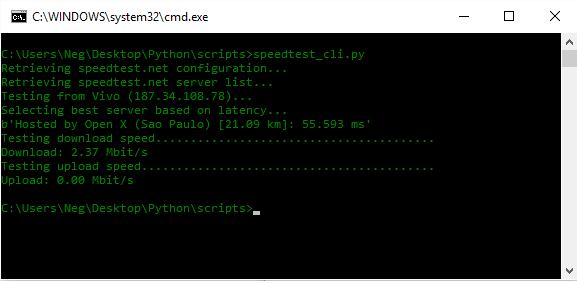Esse guia é adaptação de um tutorial postando originalmente no gbatemp: threat original
AVISO: NÃO ME RESPONSABILIZO POR POSSÍVEIS DANOS AO SEU 3DS!
Testei no meu O3DS 9.2 - RX-E 10.3.0-28U
Requisitos:
- O3DS ou N3DS desbloqueado e rodando CFW ( testei apenas no O3DS XL )
- FBI ou similar para instalar arquivos .cia
- NTR Debugger ( Programa para Windows )
- Python 2.7 ( Para rodar o NTR Debugger )
- Computador na mesma rede do 3DS
- BootNTR.cia
- Pacote NTR CFW 3.2
Procedimentos:
1 - Copie o arquivo BootNTR.cia para a raiz do cartão do 3DS
2 - Extraia o conteúdo do pacote "NTR CFW 3.2" e copie apenas o arquivo "ntr.bin" para a raiz do cartão do 3DS
3 - No 3DS, instale o BootNTR.cia pelo FBI.
4 - Abra o "The NEW NTR CFW" que foi adicionado a área de trabalho do 3DS.
5 - Espere a aplicação carregar e aparece a mensagem "Press Home button ti return to the menu"
6 - Volte para o menu principal.
7 - Aperte as teclas "X' e "Y" ao mesmo tempo. e escolha a opçao "Enable Debugger"
8 - No computador , extraia o "NTR Debugger" e execute a aplicação "ntrclient.exe"
9 - Na aplicação, na parte inferior , digite: connect('IP DO 3DS', 8000)
Onde: IP do 3DS, deve ser trocado pelo IP de rede do seu 3DS.
Exemplo: connect ('192.168.0.2', 8000)
10 - acesse esse LINK e procure o codigo do seu 3DS conforme modelo e região.
Exemplo: o Meu é um USA O3DS XL, então o meu codigo é : 328686CC
11 - Converta o código do 3DS para base decimal utilizando esse site.
Exemplo: Código Original: 847677132 / Código convertido: 847677132
12 - Subtraia 16 do resultado do código. ( 847677132 - 16 = 847677116 )
13 - Converta o resultado para base hexadecimal utilizando esse site.
Exemplo:847677116 / Código convertido: 328686BC
14 - Anote todos os códigos para facilitar.
15 - No 3DS abra o jogo/aplicativo Nintendo Badge Arcade e vá ate a opçao "Badge Catchers"
16 - No computador , digite o comando "listprocess()" na aplicação "NTR Debugger"
17 - ache o "pid" do processo que tenha o "pname" CENTER"
Exemplo: pid: 0x00000028, pname: CENTER, tid: 0004000000153500, kpobj: fff7b390
18 - Ainda no programa digite o seguinte comando:
write(0xCODIGOCONVERTIDO,(0x04,0x00), pid=0xOS2ULTIMOSDIGITOSDOPID)
Exemplo: write(0x328686BC,(0x04,0x00), pid=0x28)
19 - Se tudo deu certo, você deve ter 5 jogadas agora.
20 - Caso queira 99 jogadas , use o código:
write(0xCODIGO-ORIGINAL,(0x64,0x00), pid=0xOS2ULTIMOSDIGITOSDOPID)
Exemplo: write(0x328686CC,(0x64,0x00), pid=0x28)
Perguntas e Respostas:
1 - Apos utilizar o código o botão "B" para voltar não funciona
R: Use o código para ter 5 jogadas , gaste as 5 jogadas , assim o sistema vai salvar e vai ser possível voltar/fechar.
2 - Utilizo o código e não aparece as jogadas.
R: Verifique se você esta utilizando o código certo do seu console.
3 - Não consigo achar o processo com o nome "CENTER"
R: Abra o Nintendo Badge Arcade , e depois execute o comando listprocess()
4 - O programa apresenta erros ao conectar , ou ao executar comandos.
R: feche o programa , reiniciei o 3DS e tente novamente.